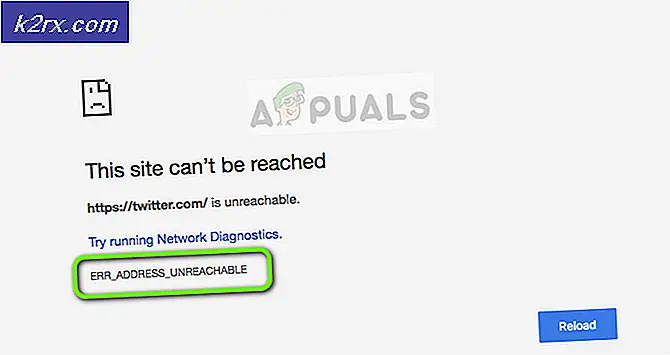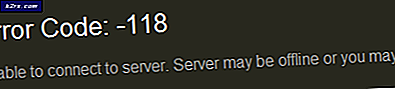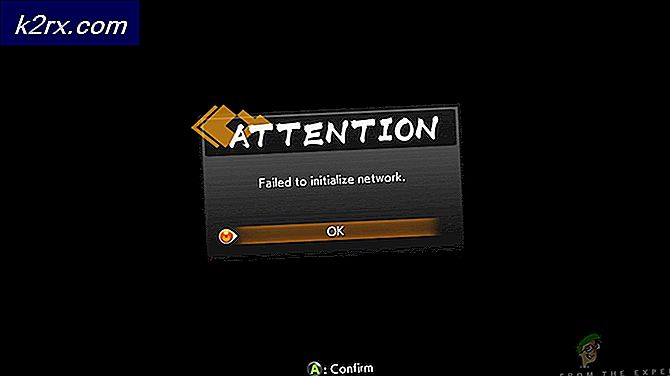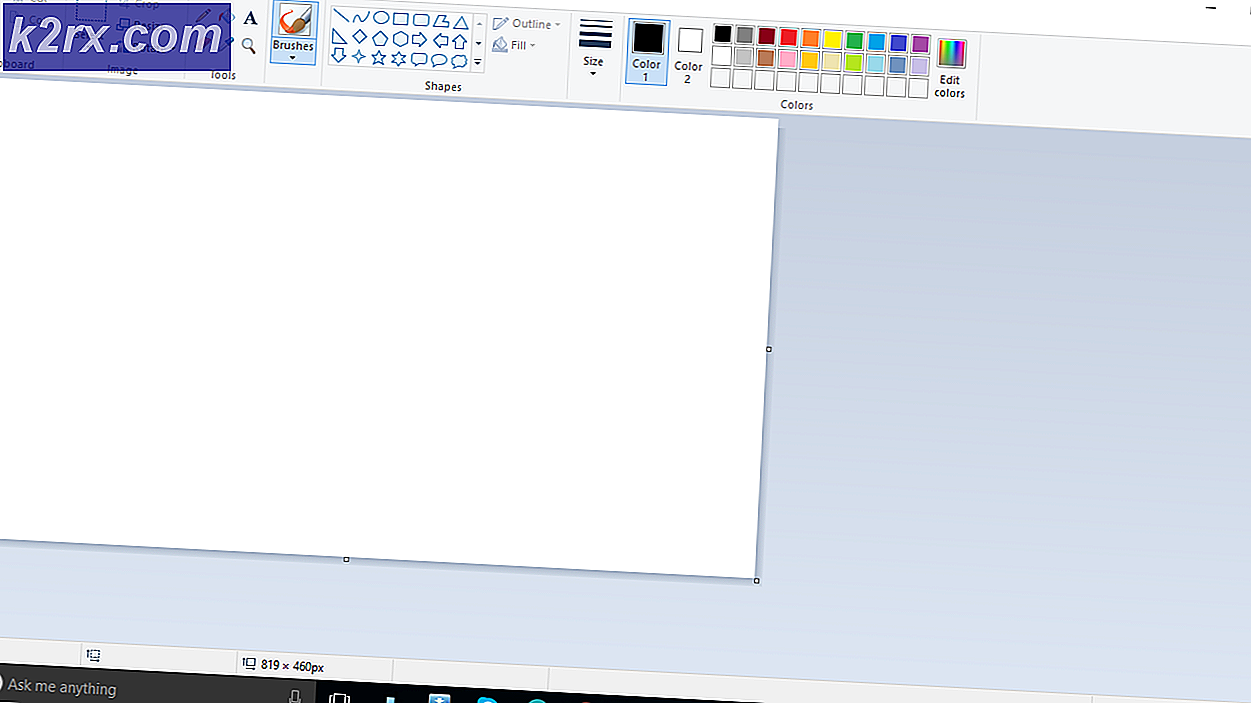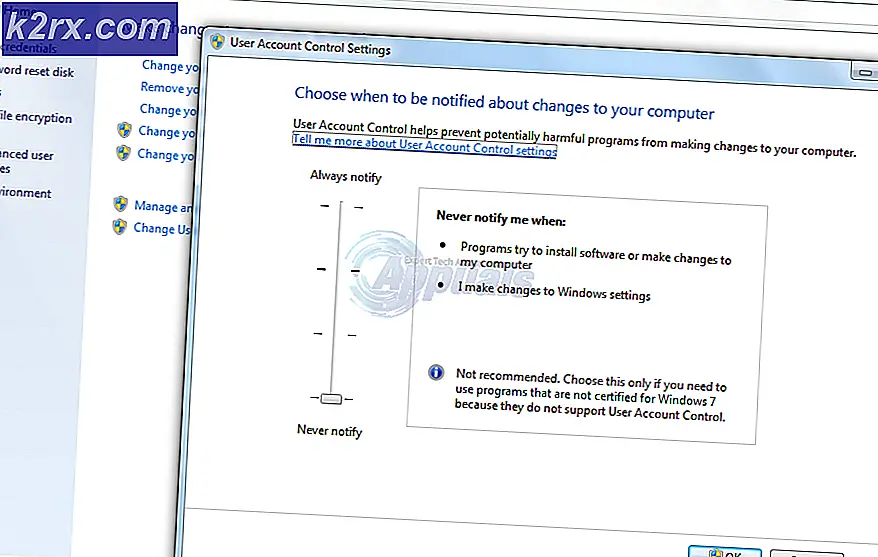Cách khắc phục Đèn nền bàn phím không hoạt động trên Mac / Windows
Bàn phím có đèn nền là những bàn phím có các phím được chiếu sáng bằng một số đèn LED bên dưới chúng. Chúng cung cấp khả năng hiển thị tốt hơn và giúp bạn dễ dàng nhập liệu ngay cả trong những căn phòng tối hoàn toàn. Việc có một bàn phím có đèn nền trên máy tính xách tay của bạn đã trở nên phổ biến hiện nay.
Đèn nền bàn phím được điều khiển thông qua phần mềm. Có thể có một số lý do khiến chúng không hoạt động. Có khả năng chúng không hoạt động do các bản cập nhật phần mềm hoặc sự cố phần cứng không tốt.
Các bản sửa lỗi phổ biến cho Backlight không hoạt động trong Windows
Không giống như nhiều sự cố khác, sự cố đèn nền không hoạt động trên máy tính của bạn có thể do một số lý do khác nhau nhưng không phải tất cả đều có thể không áp dụng được trong trường hợp của bạn. Ở đây, chúng tôi sẽ liệt kê các giải pháp phổ biến nhất để khắc phục sự cố.
- Điều đầu tiên cần làm, nhấn FN + Phím cách để BẬT hoặc TẮT đèn nền. Phím này có thể khác nhau đối với các kiểu máy tính xách tay khác nhau. Chúng có thể trông khác nhau tùy thuộc vào thương hiệu máy tính xách tay bạn sở hữu. Sau đây là một số ví dụ
- Gần đây bạn có thực hiện bất kỳ thay đổi phần mềm nào mà sau đó đèn nền ngừng hoạt động không? Nếu vậy, bạn nên thử gỡ cài đặt phần mềm đó và xem liệu nó có khắc phục được sự cố hay không. Cách tốt nhất trong những trường hợp như vậy là tạo Điểm khôi phục hệ thống trước khi cài đặt phần mềm. Nếu bạn đã tạo thì hãy khôi phục hệ thống của bạn ở trạng thái trước đó bằng cách vào cài đặt khôi phục hệ thống.
- Thử cập nhật trình điều khiển BIOS và chipset của bạn và xem liệu nó có tạo ra sự khác biệt nào không. Đôi khi trình điều khiển với các phiên bản khác nhau có thể gây ra sự cố như vậy.
- Nếu bạn đang phải đối mặt thời gian chờ đèn nền sớm thì bạn cần thay đổi cài đặt từ thuộc tính bàn phím của windows.
- ASUS ATK gói phần mềm. Một số người dùng đang sử dụng máy tính xách tay mang nhãn hiệu ASUS đã báo cáo rằng đèn nền bàn phím không hoạt động sau khi cửa sổ của họ được cập nhật lênWindows 10 từ Windows 8 hoặc các phiên bản khác của windows. ASUS sử dụng phần mềm độc quyền của mình để xử lý các tính năng và cử chỉ khác nhau của máy tính xách tay của họ, phần mềm này được gọi là Gói ATK. Cập nhật gói phần mềm này sẽ khắc phục sự cố này.
- Lỗi phần cứng. Đôi khi nó có thể liên quan đến phần cứng. Có khả năng dải băng giao tiếp của bàn phím bị hỏng và gây ra sự cố đèn nền.
- Gỡ cài đặt bản cập nhật Windows mới nhất. Nếu bạn đã cập nhật cửa sổ của mình gần đây và đang gặp sự cố đèn nền bàn phím và không có gì khác hoạt động, thì bạn nên gỡ cài đặt bản cập nhật gần đây. Một lần nữa, bạn có thể làm như vậy bằng cách đi tới cài đặt hoặc Nếu bạn đã tạo Điểm khôi phục hệ thống, bạn có thể khôi phục hệ thống của mình về trạng thái cũ hơn.
Các bản sửa lỗi phổ biến cho đèn nền không hoạt động trong MacBook
Giống như Windows, sự cố cũng xảy ra trong một số Macbook. Ở đây, chúng tôi liệt kê một số cách giải quyết phổ biến nhưng ngắn gọn để khắc phục sự cố.
- Trước tiên, bạn cần kiểm tra xem Cảm biến ánh sáng đang đối diện trực tiếp với một số nguồn sáng. Trong trường hợp đó, đèn nền bàn phím tự động của bạn có thể không kích hoạt.
- Nếu cảm biến ánh sáng tự động không hoạt động bình thường, bạn có thể vô hiệu hóa tùy chọn để điều chỉnh độ sáng bàn phím tự động. Bằng cách truy cập tùy chọn bàn phím và bỏ chọn tùy chọn. Bạn sẽ phải điều khiển đèn nền của mình bằng cách nhấn F5 hoặc F6 để giảm và tăng độ sáng tương ứng.
- Nếu bạn có làm đổ một số chất lỏng trên bàn phím của bạn có thể gây ra một số sự cố đèn nền bàn phím. Nó thậm chí có thể yêu cầu bạn thay đổi toàn bộ bảng bàn phím của mình.
- Nếu mọi thứ khác không hoạt động thì có khả năng xảy ra cáp đèn nền bàn phím lỏng hoặc kém. Bạn sẽ cần phải mở MacBook của mình và kiểm tra xem cáp có đèn nền đã được cố định đúng cách chưa hoặc có thể yêu cầu thay thế.